Criar um pipeline utilizando um anfitrião de pipelines personalizado
Os adminsitradores do Power Platform podem criar um ou mais pipelines, associar qualquer número de ambientes e, em seguida, partilhar o acesso com as pessoas que administram ou executam pipelines.
Pré-requisitos para anfitrião de pipelines personalizados
- São recomendados quatro ambientes, mas pode utilizar apenas três ambientes do Power Platform para criar um pipeline.
- Todos os ambientes utilizados em pipelines têm de ter uma base de dados do Microsoft Dataverse.
- Tem de ter a função administrador do Power Platform ou de administrador de sistema do Dataverse para instalar a aplicação de pipelines.
- Todos os ambientes de destino utilizados num pipeline têm de estar ativados como Ambientes Geridos.
Criar ou escolher ambientes para pipelines
Antes de começar, precisa de identificar que ambientes participam em pipelines. Certifique-se de que ativa todos os ambientes de destino como Ambientes Geridos. Os Ambientes Geridos não são obrigatórios para o anfitrião de pipelines nem para ambientes de programação.
Ambiente de acolhimento. Este ambiente de finalidade especial atua como o plano de gestão e de armazenamento para todas as configurações, segurança e histórico de execuções do pipeline.
- Recomendamos que mantenha esta definição como um ambiente de produção dedicado separado dos ambientes de desenvolvimento e de destino.
- Se pretender, pode configurar vários anfitriões diferentes num inquilino, tal como para gerir separadamente pipelines para diferentes organizações empresariais ou localizações geográficas. Um anfitrião para o todo o inquilino também é aceitável, desde que todos os ambientes estejam na mesma localização geográfica.
Importante
A eliminação do ambiente anfitrião elimina todos os pipelines e dados de execução. Tenha cuidado e compreenda o impacto da perda de dados e de configuração, bem como o acesso de criador a pipelines alojados no ambiente.
Ambiente de desenvolvimento. Este ambiente é onde desenvolve soluções. Um pipeline pode ser executado a partir de qualquer ambiente de desenvolvimento vinculado a ele.
Ambiente de destino. O ambiente de destino para o qual é implementado o pipeline. Por exemplo, testes de integração, testes de assistência ao utilizador (UAT), produção, etc.
Sugestão
Utilize nomes de ambiente que indiquem o respetivo propósito. Por exemplo, Anfitrião Contoso, Desenvolvimento Contoso, QA Contoso, etc.
Instalar a aplicação de pipelines no ambiente anfitrião
Este passo só é necessário para a configuração inicial do anfitrião. Pode saltar para a secção seguinte se já tiver acesso a um ambiente anfitrião onde irá criar pipelines.
- Inicie sessão no centro de administração do Power Platform, aceda a Ambientes>Novo e crie um novo ambiente com uma base de dados do Dataverse. Certifique-se de que escolhe a mesma região na qual os ambientes de desenvolvimento, QA e de produção são criados.
- Instale a aplicação Pipelines do Power Platform no ambiente anfitrião selecionando-o e, em seguida, selecione Recursos>aplicações Dynamics 365.
- Selecione Instalar aplicação e desloque-se para baixo no painel direito até encontrar Pipelines do Power Platform.
- Selecione Seguinte se concordar, aceite os termos e condições e, em seguida, selecione Instalar.
Importante
Só necessita de instalar a aplicação de pipelines de implementação no ambiente anfitrião. Não necessita de a instalar noutro ambiente, como ambientes de desenvolvimento, QA ou de produção que serão associados aos seus pipelines.
Depois de instalada, a aplicação de configuração de pipelines de implementação aparece na lista de aplicações instaladas.
Configurar um pipeline de implementação
Copie os ID dos ambientes de todos os Ambientes Geridos de desenvolvimento e de destino que estão associados a pipelines. Mais tarde, vai precisar destes ID. Mais informações: Localizar o ID do ambiente e da organização
Depois de concluída a instalação do Pipeline de Implementação, vá para Power Apps e depois selecione o ambiente anfitrião dedicado (onde instalou a aplicação).
Jogue o pipeline de implementação aplicativo Configuração .
Selecione Ambientes no painel esquerdo e, em seguida, selecione Novo para criar os registos de ambiente no Dataverse:
- Nome: insira o nome do registro de ambiente. É boa ideia incluir o mesmo nome que o ambiente real, tal como Contoso Dev.
- Tipo de Ambiente: Selecione Ambientede Desenvolvimento ou Ambiente de Destino. Selecione Ambiente de Desenvolvimento para todos os ambientes de origem em que as soluções não geridas serão desenvolvidas. Selecione Ambiente de Destino para ambientes de QA e de produção onde os artefactos da solução gerida são implementados.
- ID do ambiente: certifique-se de selecionar o ID correto. Pode encontrar o ID do ambiente para o ambiente atual em make.powerapps.com. Selecione o ícone de Definições na barra de comandos e, em seguida, selecione Recursos para programadores. Mais informações: Localizar o ID do ambiente e da organização
Selecione Guardar.
Atualize o formulário e, em seguida, verifique se o Estado de Validação é igual a Êxito.
Repita os passos 4 a 6 até todos os ambientes que participam no pipeline terem registos de ambiente criados.
Selecione Pipelines no painel de navegação esquerdo e, em seguida, selecione Novo para criar um novo pipeline de implementação:
- Nome: insira um nome para o pipeline, como Contoso Standard pipeline de implementação or Contoso Hotfix Pipeline.
-
Descrição: opcionalmente, insira uma descrição significativa para o pipeline.
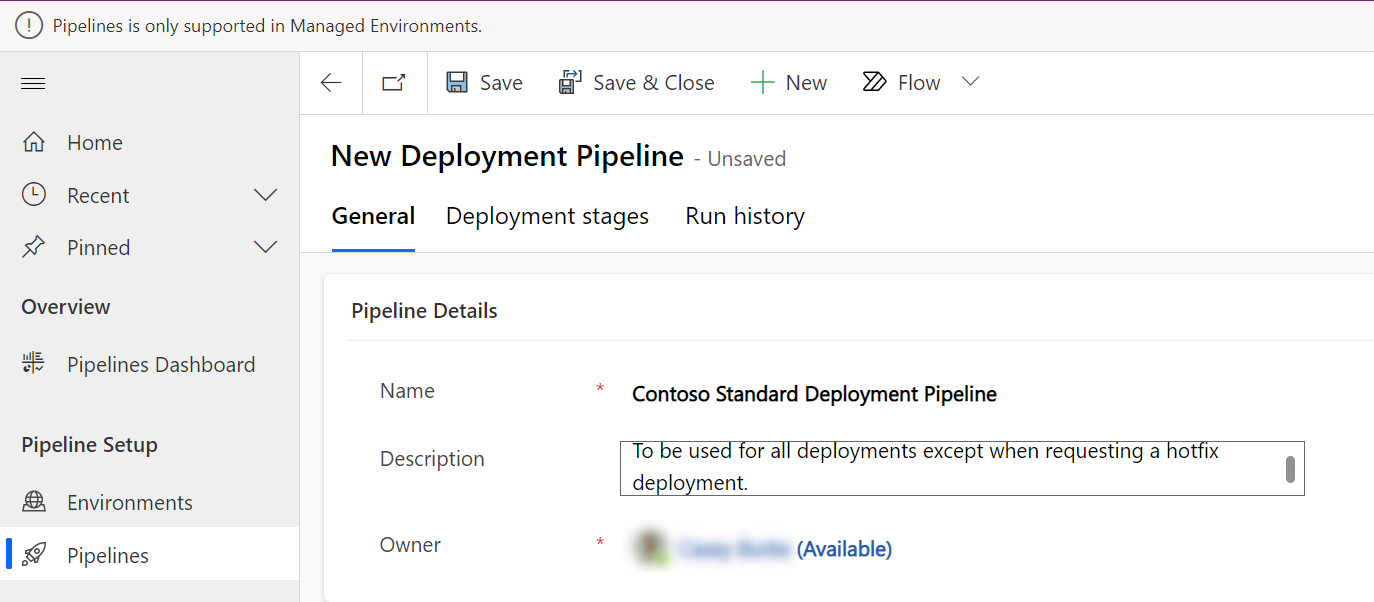
Na grelha Ambientes de Desenvolvimento Associados, selecione Adicionar Ambiente de Desenvolvimento Existente e, em seguida, associe um ou mais ambientes de desenvolvimento. Um pipeline deve ter pelo menos um ambiente de desenvolvimento e um estágio antes de poder ser executado.
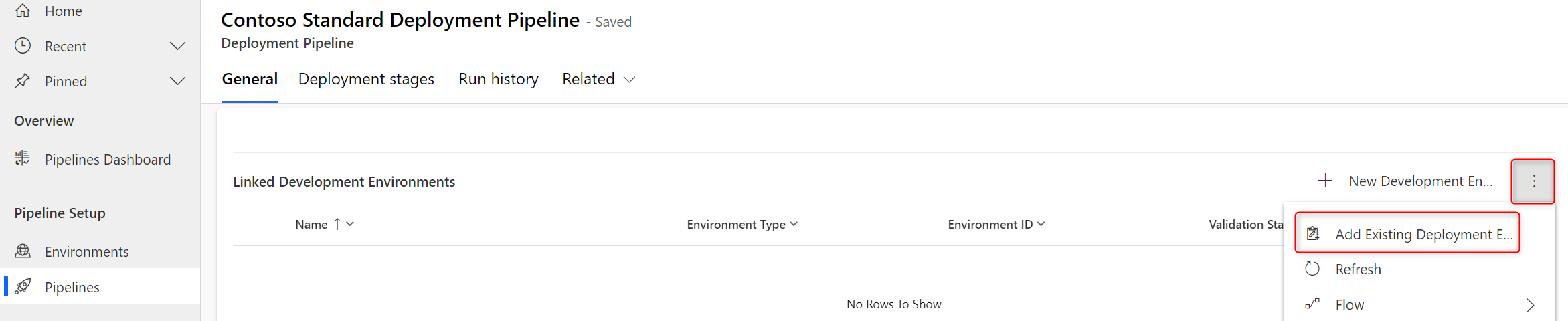
Na grelha Fases de Implementação, selecione Nova Fase de Implementação para apresentar o painel de criação rápida.
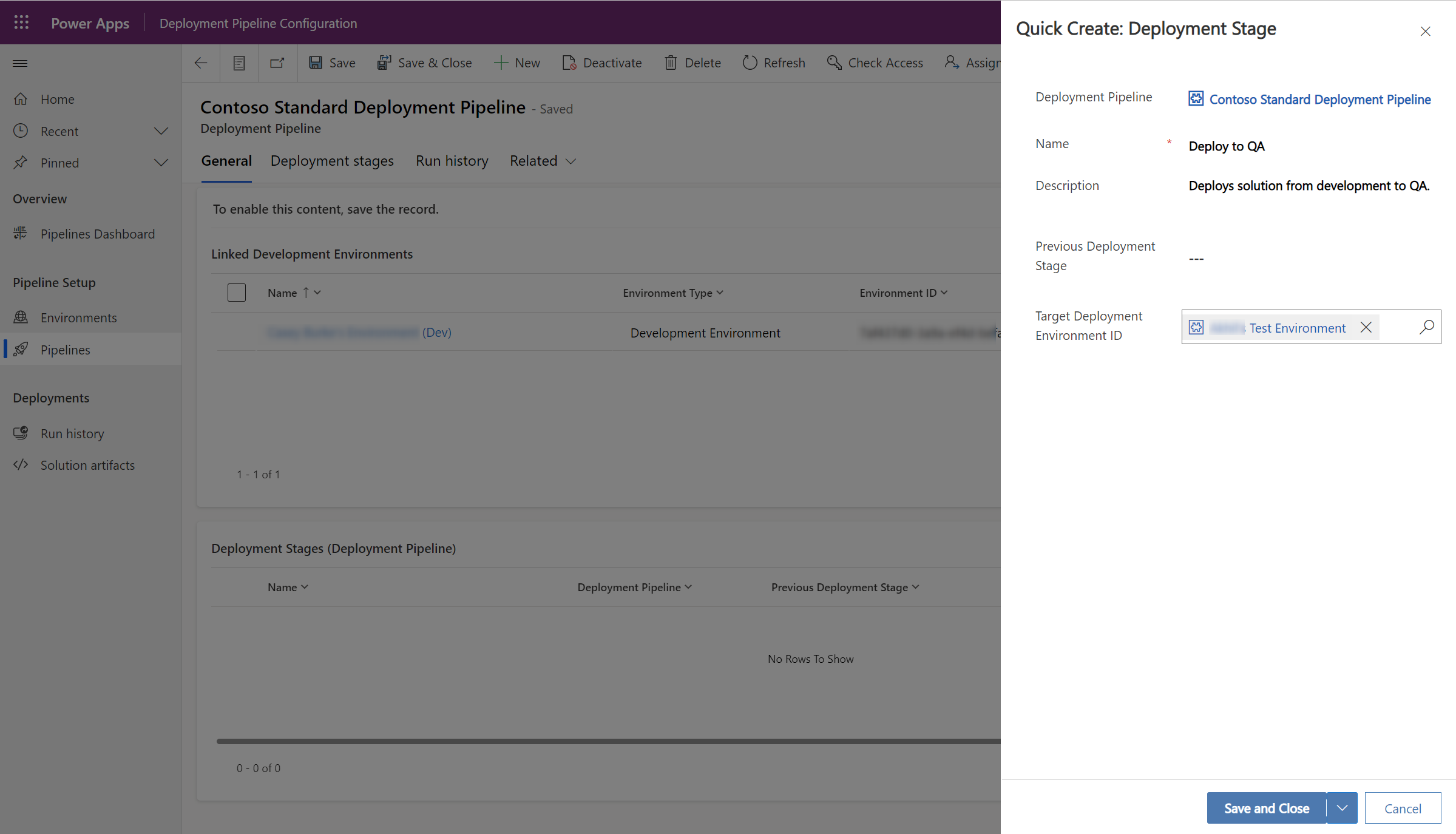
Introduza os detalhes para cada faze e, em seguida, selecione Guardar e Fechar:
- Nome: O nome do palco.
- Descrição (opcional): Descrição opcional para o palco.
- Estágio de implantação anterior (opcional): especifica um estágio de implantação que deve ser implantado antes da implantação no estágio atual. Por exemplo, quando cria uma fase de produção, pode adicionar a fase de teste como a Fase de Implementação Anterior. Para a primeira fase, ou os pipelines que contenham apenas uma fase, esta fase deverá ficar em branco.
- Ambiente de implantação de destino: este é o ambiente de destino no qual este estágio é implantado.
- PreDeployment passo Required (opcional): As solicitações de implantação estão pendentes até serem aprovadas por meio da lógica de negócios personalizada. São necessárias configurações adicionais. Mais informações: Expandir pipelines no Power Platform
Repita os dois passos anteriores para cada fase que gostaria de adicionar ao pipeline. Deve de ter pelo menos uma fase. Pode adicionar até sete fases.
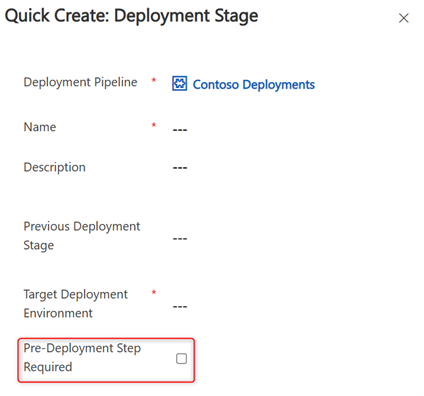
Conceder acesso para editar ou executar pipelines
A segurança de pipeline é gerida no ambiente anfitrião atribuindo direitos de acesso. Além disso, os utilizadores têm de ter atualmente acesso a todos os ambientes associados a um pipeline para criarem ou executarem o pipeline.
Quando você instala o Power Platform aplicativo de pipelines, duas funções de segurança são adicionadas:
- pipeline de implementação Usuário: Tem privilégios para executar pipelines que foram compartilhados com eles.
- pipeline de implementação Administrador: Tem controle total sobre toda a configuração do pipeline, sem a necessidade de associação ao sistema Administrador direito de acesso.
Partilhar pipelines com criadores
O direito de acesso de Utilizador do Pipeline de Implementação concede acesso para executar um ou mais pipelines. Não concede acesso para criar, editar ou eliminar pipelines. Os usuários com o pipeline de implementação User direito de acesso não podem visualizar o ambiente host dentro do seletor de ambiente ou, de Power Apps Power Automate outra forma, precisam estar cientes dele.
Para partilhar pipelines:
- Atribuir o direito de acesso Utilizador do Pipeline de Implementação a criadores no ambiente anfitrião. Este direito de acesso é instalado com a aplicação Pipelines do Power Platform. Mais informações: Atribuir um direito de acesso a um utilizador
- Na aplicação de configuração de pipelines de implementação, Partilhe o registo de pipeline com criadores (ou grupos do Microsoft Entra). O privilégio de leitura é suficiente para visualizar e executar um pipeline a partir do ambiente de desenvolvimento. Mais informações: Partilhar linhas com um utilizador ou equipa
- Os criadores também têm de ter privilégios para exportar soluções a partir dos ambientes de desenvolvimento de origem, bem como privilégios para importar soluções para os ambientes de teste e produção de destino para os quais o pipeline é implementação. Por predefinição, as funções de personalizador de sistemas e criador de ambientes têm estes privilégios.
Partilhar com administradores de pipeline
O direito de acesso de Administrador de Pipelines de Implementação concede privilégios completos a todos os pipelines (e tabelas, as quais armazenam informações de pipeline) no ambiente anfitrião. A função também concede acesso para executar todos os pipelines associados ao host atual. O direito de acesso de Administrador de Implementação de Pipelines não concede privilégios para efetuar outras atividades no ambiente anfitrião.
Importante
Os administradores de pipeline também têm de ter acesso a todos os ambientes de desenvolvimento, teste e produção associados aos pipelines que criam ou executam.
Atribua o direito de acesso Administrador de Pipelines de Implementação a utilizadores ou grupos do Microsoft Entra no ambiente anfitrião. Este direito de acesso é instalado com a aplicação Pipelines do Power Platform. Mais informações: Atribuir um direito de acesso a um utilizador
Atribuição de funções de pipeline por meio de equipes de segurança no aplicativo Configuração do pipeline de implementação
Como a pipeline de implementação Administrador, você pode atribuir facilmente funções de Pipelines prontas para uso no aplicativo Configuração pipeline de implementação :
- Jogue o pipeline de implementação aplicativo Configuração .
- Selecione Equipas de Segurança em Definições no painel de navegação esquerdo.
Existem três equipas:
- Pipeline de implementação Administradores. Esses usuários têm acesso total a todos os pipelines e podem reproduzir o aplicativo Configuração de pipeline de implementação.
- Pipeline de implementação Makers. Esses usuários podem criar e consumir pipelines pessoais que são gerenciados no host personalizado. Se um criador precisar usar um pipeline compartilhado, recomendamos que o utente receba a função Usuários pipeline de implementação para obter acesso a artefatos compartilhados e execuções de estágio compartilhadas.
- Pipeline de implementação Utilizadores. Esses usuários podem acionar um pipeline que é compartilhado com eles. Pipeline de implementação Os usuários também têm acesso de leitura a todas as execuções de estágio de implantação dentro da mesma unidade de negócios.
Usando um pipeline com outros ambientes de desenvolvimento que ainda não estão associados
Se um utente tiver acesso de gravação em um determinado pipeline, ele poderá associar outros ambientes de desenvolvimento a esse pipeline na experiência do Pipelines.
Escolha o pipeline criado a partir do menu pendente. Quando você seleciona Avançar na primeira passo do processo de configuração de implantação, o ambiente atual é vinculado ao pipeline (e ao host, se ainda não houver) como um ambiente de desenvolvimento.
Isso é útil se você tiver o mesmo processo de pipeline para um ambiente de desenvolvimento adicional. Por exemplo, seus ambientes UAT e de produção são os mesmos para outro ambiente de origem. Você pode reutilizar o pipeline que já criou ou ao qual recebeu acesso de gravação.
Gerir e monitorizar implementações de forma central
A aplicação de configuração de pipelines e o ambiente anfitrião oferecem muitos outros benefícios, tais como:
- Ver centralmente todas as atividades de implementação. As vistas filtradas também estão acessíveis na experiência de criador para um determinado pipeline e solução.
- Audite onde uma determinada versão da solução é implementada, bem como quem iniciou o pedido.
- Veja registos de erros, resultados de validação e definições de implementação. As variáveis de ambiente e ligações são fornecidas durante a implementação.
- Retenha cópias de segurança de todos os artefactos da solução por versão.
- Agende tarefas de eliminação em massa para remover dados não desejados e conservar capacidade da base de dados. Mais informações: Remover uma grande quantidade de dados específicos com a eliminação em massa
- Utilize um dashboard para visualizar métricas de implementação. Também poderá criar os seus próprios relatórios utilizando dados armazenados no anfitrião.
Aceder à aplicação Configuração de Pipelines de Implementação a partir do Power Apps
Na página Pipelines dentro de qualquer solução, o comando Manage pipelines na barra de comandos navega até o aplicativo de configuração do host de pipelines associado ao ambiente atual:
- Se o ambiente atual estiver associado a um anfitrião de pipelines personalizado, o botão liga-se à aplicação Configuração de Pipelines de Implementação no ambiente de anfitrião dedicado.
- Se o ambiente atual estiver associado ao anfitrião do Platform, o botão liga-se a uma aplicação Configuração do Pipeline de Implementação incorporada no Power Apps.
O aplicativo Configuração de pipeline de implementação pode ser acessado por qualquer pessoa com a função pipeline de implementação Administrador se estiver a usar um host personalizado e qualquer Administrador locatário para o aplicativo associado ao host da plataforma.
Desassociar manualmente ambientes de um anfitrião e associá-los a outro anfitrião
- A partir do Power Apps (make.powerapps.com), comece num ambiente que pretende desassociar e selecione Soluções.
- Escolha qualquer solução a que tenha acesso e selecione-a.
- Navegue para a página Pipelines a partir do painel de navegação esquerdo e, em seguida, selecione Gerir pipelines na barra de comandos. Se estiver a começar com um anfitrião personalizado, também pode ir diretamente para o ambiente anfitrião dedicado e executar a aplicação Configuração de Pipelines de Implementação a partir daí.
- Agora que você está no aplicativo Configuração pipeline de implementação, vá para Ambientes no painel de navegação esquerdo.
- Na tabela Ambientes de Implementação Adicionados mostrada por predefinição, selecione os registos de ambiente para os ambientes que pretende desassociar deste anfitrião.
- Selecione Eliminar na barra de comandos e confirme a eliminação.
- Para associar os ambientes excluídos ao novo host, repita as etapas 1 a 4, mas no contexto do host desejado ao qual associar os ambientes.
- Na tabela Ambientes de implantação adicionados mostrada por padrão, selecione Novo na barra de comandos.
- Crie o registo de ambiente atribuindo um nome, tipo, ID do ambiente e descrição opcional.
Agora pode ligar os ambientes a pipelines no novo anfitrião.
Utilizar Forçar Ligação para associar um ambiente a um novo anfitrião
Depois de criar um registo de ambiente na aplicação Configuração do Pipeline de Implementação, poderá encontrar uma mensagem de erro a indicar que "este ambiente já está associado a outro anfitrião de pipelines". Para assumir a associação, o que resulta na desvinculação do ambiente no anfitrião anterior e um ligação bem-sucedida para o novo anfitrião, selecione Forçar Ligação na barra de comando.
Importante
- Os criadores perdem acesso a quaisquer pipelines no anfitrião anterior que estavam acessíveis nesse ambiente quando efetua esta ação num ambiente de programação (origem).
- Esta ação pode ser desfeita ao efetuar um Forçar Ligação no anfitrião anterior.
- O registo do ambiente no anfitrião anterior terá um estado de validação obsoleto até ser atualizado, pelo que será mostrado como Bem-sucedido a menos que seja atualizado.